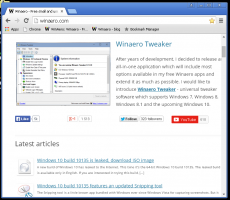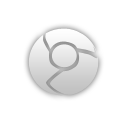השבת את Windows Defender בעדכון Windows 10 Fall Creators
Windows Defender היא אפליקציית האנטי-וירוס המוגדרת כברירת מחדל שנשלחת עם Windows 10. גם לגרסאות קודמות של Windows כמו Windows 8.1, Windows 8, Windows 7 ו-Vista היה את זה, אבל זה היה פחות יעיל בעבר מכיוון שהוא סרקה רק תוכנות ריגול ותוכנות פרסום. ב-Windows 8 ו-Windows 10, Defender מבוסס על אפליקציית Microsoft Security Essentials המציעה הגנה טובה יותר על ידי הוספת הגנה מלאה מפני כל מיני תוכנות זדוניות. עם זאת, אם אתה מעדיף להשתמש בפתרון חלופי להגנה על המחשב האישי שלך, ייתכן שתרצה להשבית את Windows Defender. הנה איך אתה יכול להשבית אותו ב-Windows 10 Fall Creators Update.

הערה: פעולה זו לא תסיר את סמל Windows Defender במגש המערכת:
פרסומת

כדי להסתיר את הסמל, עיין במאמר הבא:
השבת את סמל מגש מרכז האבטחה של Windows Defender
גרסת Windows 10 האחרונה מגיעה עם אפליקציה חדשה בשם Windows Defender Security Center. האפליקציה, שנודעה בעבר בשם "Windows Defender Dashboard", נוצרה כדי לעזור למשתמש לשלוט בהגדרות האבטחה והפרטיות שלו בצורה ברורה ושימושית. זה כולל את כל ההגדרות הקשורות ל-Windows Defender. עיין במאמר הבא:
מרכז האבטחה של Windows Defender ב-Windows 10 Creators Update.אפשר להשתמש במרכז האבטחה של Windows Defender כדי להשבית זמנית את Windows Defender ב-Windows 10 Fall Creators Update. לאחר פרק זמן מסוים, הוא יופעל מחדש באופן אוטומטי. עבור חלק מהמשתמשים, פתרון זה מתאים. הנה איך זה יכול להיעשות.
כדי להשבית את Windows Defender בעדכון Windows 10 Fall Creators, תעשה את הדברים הבאים.
- פתח את מרכז האבטחה של Windows Defender. אתה יכול להפעיל את מרכז האבטחה של Windows Defender מתפריט התחל או עם קיצור דרך מיוחד.

- בממשק המשתמש של האפליקציה, לחץ על הסמל הגנה מפני וירוסים ואיומים.

- בעמוד הבא, לחץ על הקישור הגדרות הגנה מפני וירוסים ואיומים.

- בעמוד הבא, החלף את ה- הגנה בזמן אמת אפשרות ל כבוי. פעולה זו תשבית זמנית את Windows Defender ב-Windows 10.

למרבה הצער, לא ניתן להשתמש בשיטה שתוארה לעיל אם אתה צריך להשבית את Windows Defender לצמיתות. עליך להחיל תיקון רישום במקום זאת.
השבת את Windows Defender לצמיתות ב-Windows 10 Fall Creators Update
כדי להשבית לצמיתות את Windows Defender ב-Windows 10, תעשה את הדברים הבאים.
- פתח את פנקס הרשימות והדבק את הטקסט הבא במסמך טקסט חדש:
עורך הרישום של Windows גרסה 5.00 [HKEY_LOCAL_MACHINE\SOFTWARE\Policies\Microsoft\Windows Defender] "DisableAntiSpyware"=dword: 00000001 [HKEY_LOCAL_MACHINE\SOFTWARE\Policies\Microsoft\Windows Defender\Real-Time Protection] "DisableBehaviorMonitoring"=dword: 00000001. "DisableOnAccessProtection"=dword: 00000001. "DisableScanOnRealtimeEnable"=dword: 00000001

- בפנקס רשימות, הקש Ctrl + ס או בצע את הפריט קובץ - שמור בתפריט. פעולה זו תפתח את תיבת הדו-שיח 'שמור'. שם, הקלד או העתק-הדבק את השם הבא "Disable Defender.reg" כולל מרכאות. מרכאות כפולות חשובות כדי להבטיח שהקובץ יקבל את הסיומת "*.reg" ולא *.reg.txt.
 אתה יכול לשמור את הקובץ בכל מיקום רצוי, למשל, אתה יכול לשים אותו בתיקיית שולחן העבודה שלך.
אתה יכול לשמור את הקובץ בכל מיקום רצוי, למשל, אתה יכול לשים אותו בתיקיית שולחן העבודה שלך. - לחץ פעמיים על קובץ *.reg. שיצרת. אשר את בקשת ה-UAC ולחץ על כן כדי למזג אותו לרישום.

- הפעל מחדש את Windows 10.
אתה יכול לחסוך זמן ולהוריד את קבצי הרישום הבאים מוכנים לשימוש.
הורד את קבצי הרישום "השבת את Windows Defender".
התיקון לביטול כלול.
לחלופין, אתה יכול להשתמש ב-Winaero Tweaker כדי להשבית את Windows Defender:
אתה יכול להוריד אותו כאן:
הורד את Winaero Tweaker
באמצעות Winaero Tweaker, אתה יכול להשאיר את Defender מושבת עד שתלחץ על האפשרות "הפעל את Windows Defender". אני ממליץ לך להשבית את זה בדרך זו, זה בטוח ואמין.
זהו זה.